Beobachtung aus einem Bild erstellen
Seit der Version 3 von FlorApp ist es möglich, eine Beobachtung aus einem Bild zu erstellen. FlorApp kann sogar automatisch die Beobachtung am richtigen Ort allein aufgrund Ihres Fotos erstellen. Dies ist aber nur möglich, wenn Ihr Foto einen Geotag enthält und Sie die Freigabe des Geotags erlaubt haben. Unter “Position “ wird angezeigt, ob FlorApp einen Standort gefunden hat. Je nach Smartphone-Modell müssen Sie eventuell einige Einstellungen anpassen, um diesen Dienst nutzen zu können.
Geolokalisation (Koordinaten) beim Fotografieren in den Foto-Metadaten speichern
Android
Enthält Ihr Foto einen Geotag?
Öffnen Sie ein beliebiges Foto auf ihrem Handy und klicken Sie auf “Details”. Die Standortinformationen erscheinen entweder als Adresse oder als geografische Koordinate. Wenn dies nicht der Fall ist, müssen Sie der Kamera-App erlauben, einen Geotag zu setzten. Der einfachste Weg, um diese Einstellung bei den meisten verschiedenen Smartphone-Marken zu erreichen,ist folgender: Öffnen Sie die Kamera-App, klicken Sie oben rechts oder links auf das Menü (Aufbau je nach Handymarke anders), um zu “Einstellungen” zu gelangen, und schalten Sie dann die Option “Standortinfo speichern” oder “Geotagging erlauben” an.
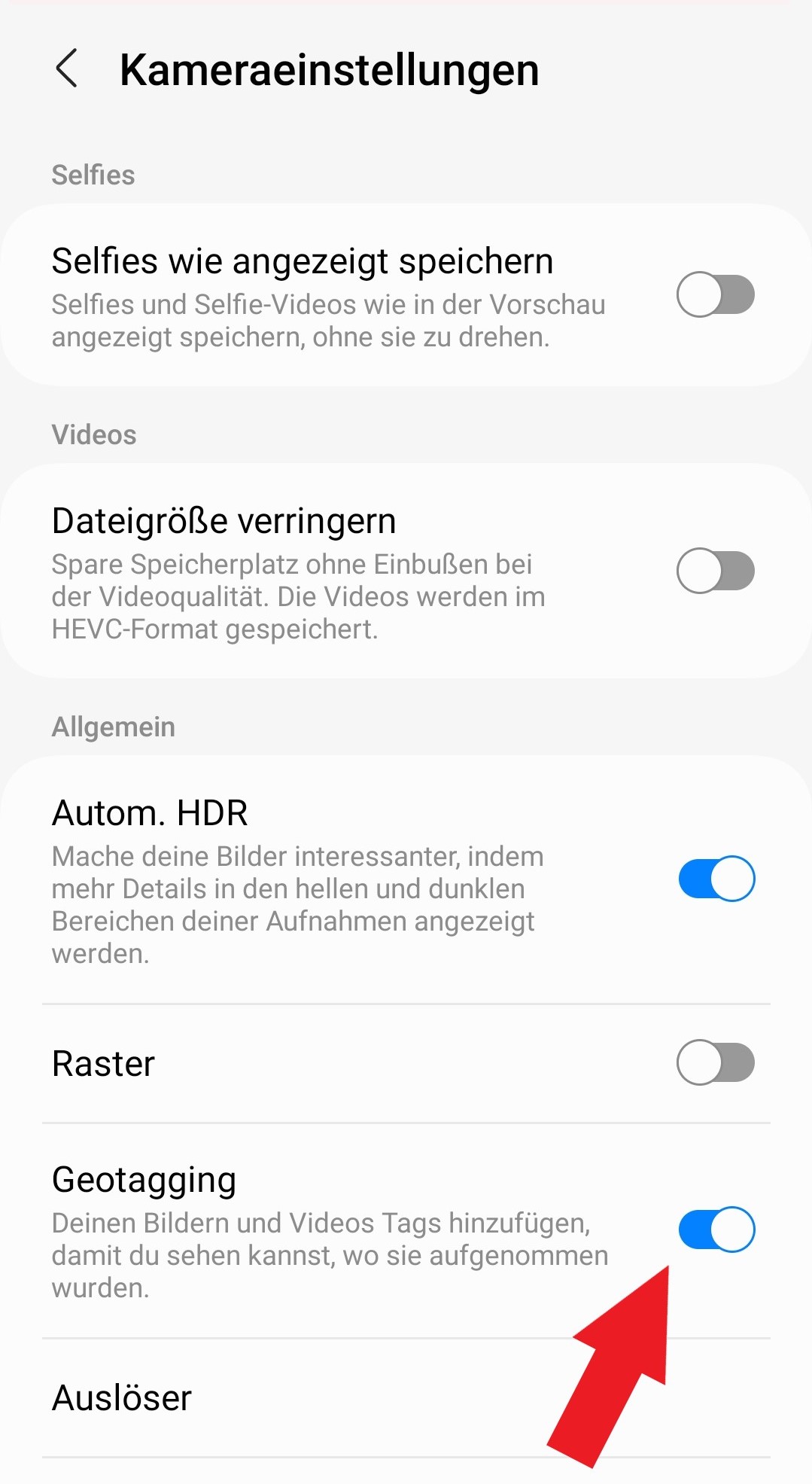
Wird die Geolokalisierung meines Fotos an FlorApp weitergegeben?
Aus Datenschutzgründen werden Geolokalisierungsdaten nicht immer an Drittanwendungen wie FlorApp weitergegeben. Wenn Sie ein Bild teilen, werden Sie möglicherweise auf eine Nachricht in Blau ganz oben auf Ihrem Bildschirm klicken. Dort können Sie die Option “Ohne Standortinformationen teilen” deaktivieren, wodurch FlorApp dann über die Geolokalisierung verfügt.
iOS
Damit die Geolokalisation in den Metadaten eines Fotos gespeichert wird, müssen die Ordnungsdienste aktiviert sein. Ausserdem muss der Kamera-App in den Einstellungen die entsprechende Erlaubnis gegeben werden:
Einstellungen –> Datenschutz & Sicherheit –> Ortungsdienste: FlorApp –> Zugriff auf Standort erlauben : Beim Verwenden der App
Eine Fundmeldung auf Basis eines Fotos erstellen
Via FlorApp
Klicken Sie auf der FlorApp Starseite auf das Kamerasymbol. Dann können Sie wählen, ob Sie ein bereits aufgenommenes Bild aus der Galerie verwenden wollen oder mit der Kamera ein neues Bild aufnehmen wollen.
Via Teilen der Dateien (Android)
Öffnen Sie die Fotogalerie, wählen Sie ein (oder mehrere) Bild(er) derselben Pflanze aus und klicken Sie auf das Symbol “Senden” oder “Teilen”. Wählen sie FlorApp aus den vorgeschlagenen Apps aus.
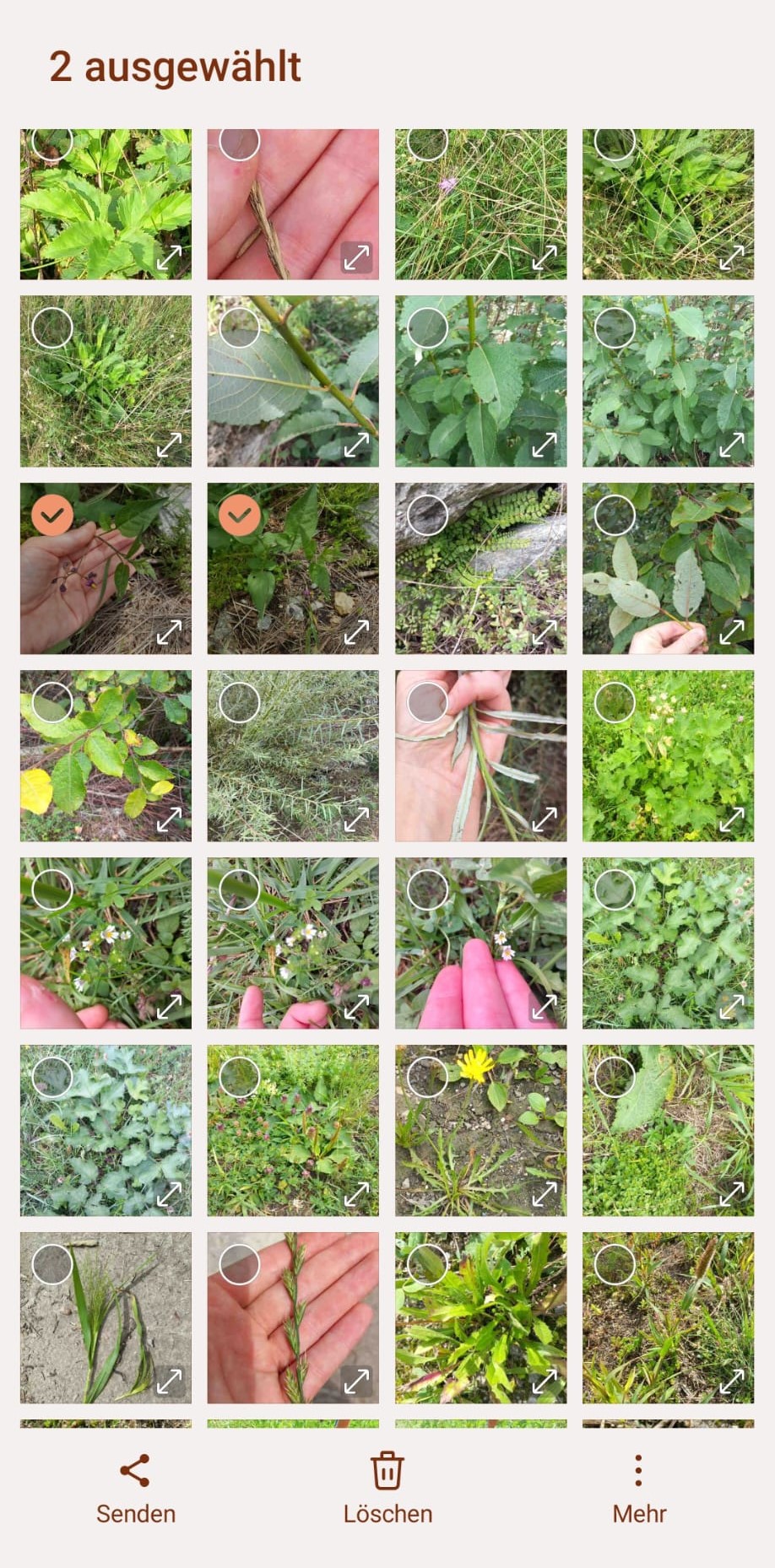
Via Fotogalerie/ Dateien (iOS)
Im Moment ist es nicht möglich, Fotos direkt aus der Fotogalerie an FlorApp zu senden. Die Fotos müssen zuerst in den Dateien gespeichert sein. Von dort aus können die Fotos dann an FlorApp gesendet werden. Wählen Sie das/die Bild/er aus und wählen Sie unter “Optionen” die Variante “in Dateien sichern”.